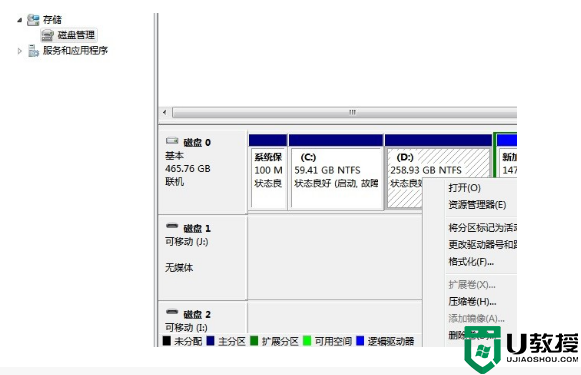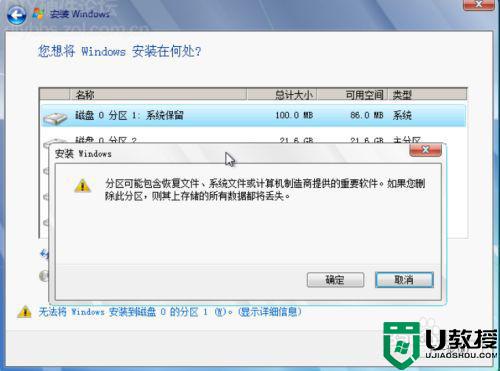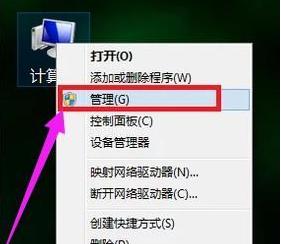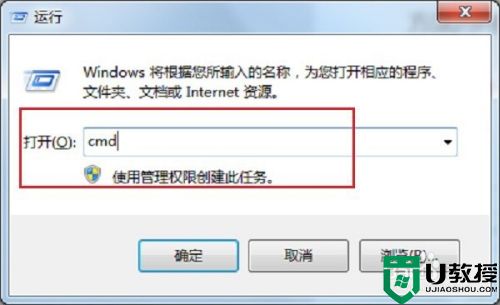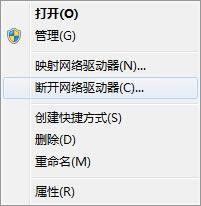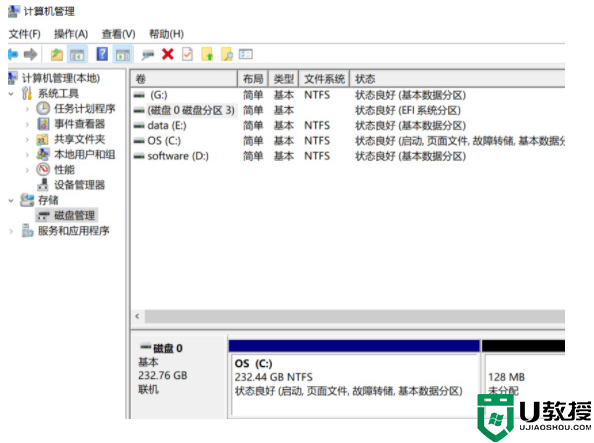win7如何删除硬盘分区 win7硬盘的系统分区怎么删除
时间:2022-07-04作者:xinxin
对于微软win7电脑中新安装的硬盘内存,通常都没有经过合理分区的,因此用户需要自行进行硬盘分区处理,可是有些用户在进行win7电脑硬盘分区的时候,由于分区过多很是繁杂,因此就想要将一些分区删除,那么win7如何删除硬盘分区呢?下面小编就来告诉大家win7硬盘的系统分区删除操作方法。
推荐下载:win7旗舰版正式版
具体方法:
1、打开设备,右键点击“计算机”图标,并选取“管理”;如图所示:

2、这时计算机管理窗口便会自动弹出;如图所示:
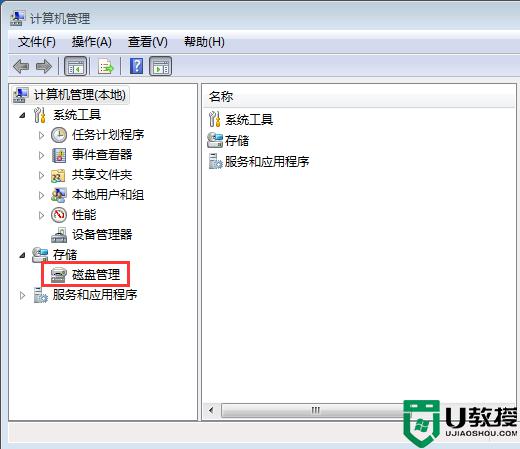
3、接着,点击“磁盘管理”;如图所示:
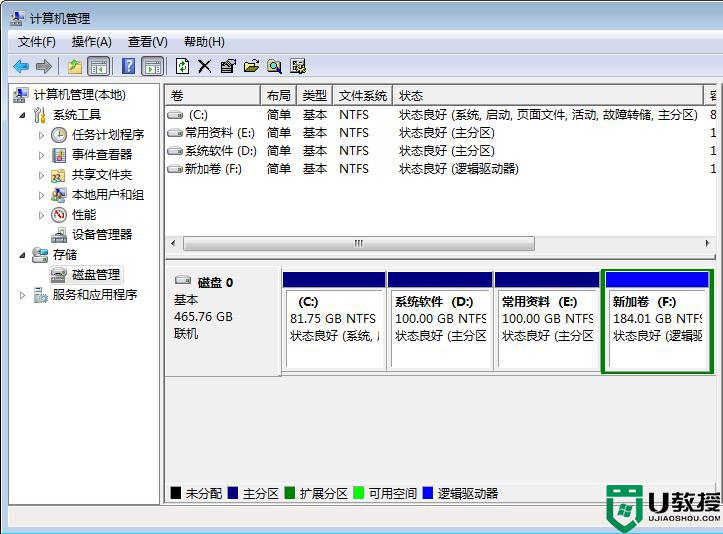
4、之后,用户就可以在中间窗口看到已有的分区;如图所示:
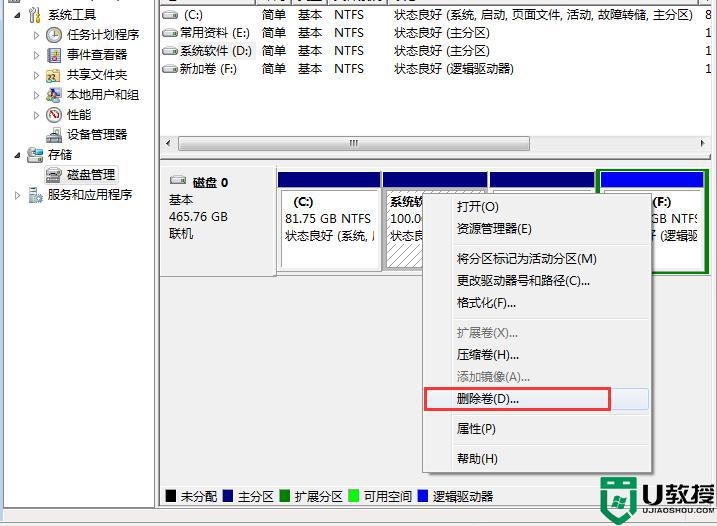
5、选取欲删除的分区,并点击“删除卷”选项;如图所示:
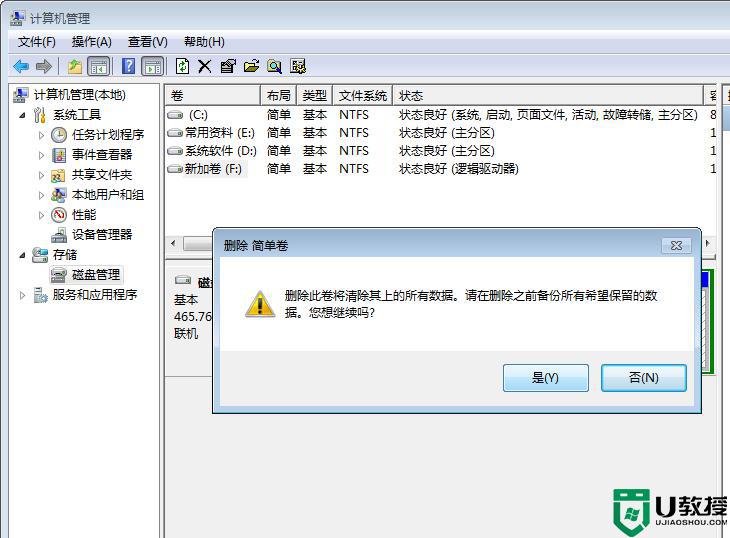
6、最后,待相关的提示弹出后,按下“是”就可以了,另外,删除卷会删除其上的所有数据,因此最好提前进行备份。
以上就是有关win7硬盘的系统分区删除操作方法了,有需要的用户就可以根据小编的步骤进行操作了,希望能够对大家有所帮助。